Kötések AutoCAD - tervezés - építés
Egyszerűsítése és fejlődésének elősegítése geometria AutoCAD végrehajtott számos tárgyrasztereket.
Kötelező érvényű - függvénye olyan program, amely lehetővé teszi, hogy indítsa el az építőiparban a vonalak vagy tárgyak egy bizonyos pontján egy objektum automatikusan határozza meg a program alapján meghatározott kritériumokat.
Felhasználási kötések AutoCAD lehetővé teszi, hogy pontosságának ellenőrzésére egy rajzot, és felgyorsítja a tervezési folyamatot is. Nézzük meg részletesen, hogyan kötések AutoCAD megkönnyíti a folyamat működik.
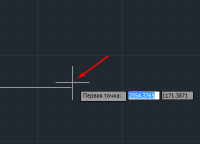
Hogy kezdjék építeni a következő szegmens elejétől az előző, ami a kurzort a szakasz elejét a szabad szemmel látható, hogy bejutni a végpontja a szegmens nem reális. Ebből a célból, kötődést és végrehajtani az AutoCAD. Lehetnek engedélyezni vagy tiltani az alsó blokk parancsok segítségével vagy az «F3» gomb
Ha megnyomja a bal egérgombot, akkor engedélyezze vagy tiltsa le ezeket a funkciókat. Ha a jobb gombbal, akkor elérheti a helyi menüben beállíthatja a kötések.
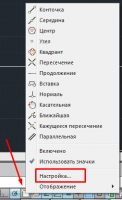
Az átállás után a beállítások látjuk a következő helyi menü „rajz mód”
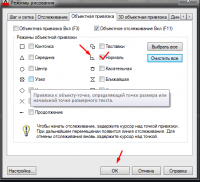
Itt be tudjuk állítani bármilyen tárgyrasztereket, szükségünk van az adott pillanatban. Ha a kurzor lebeg a kirakata, tooltip, amely olvasható, amit az egyik vagy a másik szeg.
Válassza ki a „Select All” és kattintson az „OK”
Most, amikor a kurzor a szegmenshatáron, látjuk, hogy kötelező érvényű műveket.

Még ha a kurzor egyfajta közel a kezdete a szegmens megjelenése után a zöld négyzetek jelölik az aktiválás kötelező „utolsó pont” a következő sor indul ebben a kérdésben.
Ha egy kis területet néhány sort vagy tárgyak, illetve összekapcsolása történik nem ott, ahol meg kell váltani a horgony lehet a kulcsa «Tab».
Egy kicsit eltér a leértékelés a közepén a kör. Ahhoz, hogy aktiválja ezt a kötődést először meg kell mozgatni a kurzort a kör kerülete középpontjelző jelennének meg.
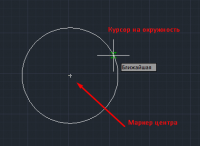
Most tapadnak a kör közepére.
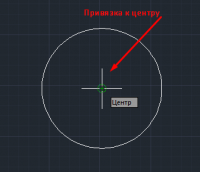
Vannak még további kötések, amelyek lehetővé teszik, hogy gyorsítsa fel a munkát, akkor lehet lehívni a „Shift” többet erről lehet olvasni a cikk „A Shift in AutoCAD” DLE sablonok letölthető filmek